WindowsXP注册表进入方法及修改注册表相关值来优化电脑
一般我们在使用电脑中很少会去关注电脑系统的注册表,其实注册表是电脑程序运行的钥匙,如果一个安装好的程序没有了注册表将无法在我们电脑中运行。下面小编为大家简单介绍下进入电脑注册表的方法:
首先 点击电脑桌面左下脚的 开始 -- 然后找到运行并点击- 运行 -会打开简单windows下的 dos 命令--然后在 打开里输入进入注册表命令---regedit--点确定就可以进入我们电脑的注册表了,也有其它方法进入,由于这种方法最简单就不介绍其他方法了。
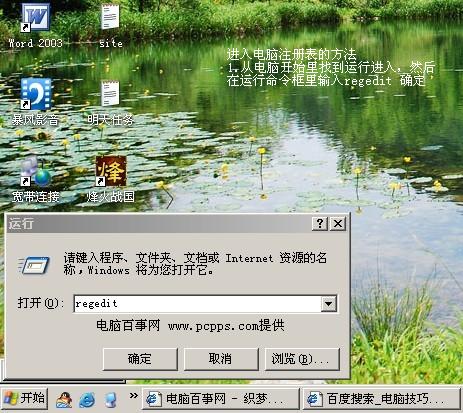
进入注册表后界面图如下:

下面来介绍利用修改注册表的相关值来优化我们电脑的方法--请注意不懂注册表编辑请勿乱改相关数值,那样可能使某些电脑程序打开出错等。
1、加快窗口显示速度:我们可以通过修改注册表来改变窗口从任务栏弹出,以及最小化回归任务栏的动作,步骤如下:打开注册表编辑器,找到HKEY_CURRENT_USER\Control Panel\Desktop\WindowMetrics子键分支,在右边的窗口中找到MinAniMate键值,其类型为REG_SZ,默认情况下此健值的值为1,表示打开窗口显示的动画,把它改为0,则禁止动画的显示,接下来从开始菜单中选择“注销”命令,激活刚才所作的修改即可。
2、去掉“更新”选项:对于大多数的用户来说,Windows XP的Windows Update功能似乎作用不大,我们可以去掉它,操作步骤如下:打开注册表编辑器,找到HKEY_CURRENT_USER\Software \Microsoft\Windows\CurrentVersion\Policies\Explorer子键分支,选择“编辑”菜单下的“新建”命令,新建一个类型为REG_DWORD的值,名称为NoCommonGroups,双击新建的NoCommonGroups子键,在“编辑字符串”文本框中输入键值“1”,然后单击“确定”按钮并重新启动系统即可。
3、修改Windows XP的登录背景图案:面对长久不变的单调的登录图案,你可能日久生厌,我们可以通过注册表来把它换成自己喜欢的图案,步骤如下:打开注册表编辑器,找到HKEY_USERS\.DEFAULT\Control Panel\Desktop子键分支,双击wallpaper,键入你选择好的图片的路径,如:c:\Documents and Settings\My Documents\My Pictures\mypic.bmp,点击“确定”,然后找到Tilewallpaper,双击它输入键值“1”,重新启动系统即可看到效果。
4、修改登录时的背景色:如果你还想修改登录时的背景颜色,可以按以下步骤操作:打开注册表编辑器,找到HKEY_USERS\.DEFAULT\Control Panel\Colors子键分支,双击子键分支下的Background键值名,出现“编辑字符串”对话框,在“数值数据”文本框中输入代表颜色的键值(比如黑色的RGB值为000,白色的RGB值为255 255 255,系统默认值是58 110 165),点击“确定”按钮,重新启动系统即可。
5、设置启动信息或增加警告信息:如果在启动Windows XP时,希望显示一些自己定义的个性化信息,可以按以下步骤来操作:打开注册表编辑器,找到HKEY_LOCAL_MACHINE_SOFTWARE\Microsoft\Windows NT\CurrentVersion\Winlogon子键分支,双击在它下面的LegalNoticeCaption健值名称,打开“编辑字符串”窗口,在“数值数据”文本框中输入信息对话框的标题,比如“你好,欢迎使用本机器”,然后双击LegalNoticeText,在随后出现的“编辑字符串”窗口中输入想要显示的警告信息,比如“请不要随意修改本级的设置,谢谢!”,单击“确定”按钮,重新启动即可看到修改后的效果了.
6、每次启动时保持桌面设置不变:我们可以通过修改注册表来保护我们的桌面设置,无论做了什么样的修改,只要重新启动之后桌面就会恢复原样。步骤如下:打开注册表编辑器,找到HKEY_CURRENT_USERS\Software\Microsoft\Windows\CurrentVersion\Polices\Explorer子键分支,在它的下面找到NoSaveSettings,其类型为REG_SZ,将其键值改为“0”,或者直接删除该键值项,重新启动系统使设置生效。
7、任意定制按钮颜色:尽管Windows XP本身带有多种窗口显示方案,但用户想定义某一个部位的颜色,比如把按钮的颜色由黑色改为蓝色或红色,这时就需要修改注册表了,步骤如下:打开注册表编辑器,找到HKEY_CURRENT_USER\Control Panel\Colors子键分支,双击在它下面的Bottontext,在打开的对话框中将其键值改为你想要颜色的值,比如红色25500,单击“确定”按钮,并重新启动系统即可看到效果了,此时按钮上的文字颜色将变成红色,此外你还可以修改按钮的宽度和高度及背景等参数。
8、禁止Dr.Watson的运行:Dr.Watson是自带的系统维护工具,它会在程序加载失败或崩溃时显示,我们可以通过注册表来取消它,步骤如下:打开注册表编辑器,找到HKEY_LOCAL_MACHINE\SOFTWARE\Microsoft\Windows NT\CurrentVersion\AeDebug子键分支,双击在它下面的Auto键值名称,将其“数值数据”改为0,最后按F5刷新使设置生效。
根据以上方法的设置可以个性化自己的电脑了,但请不要随意的修改,以免修改错误,导致程序错误,建议备份注册表后在修改,万一不小心出错就麻烦了
也可以为系统备份。
相关文章
- 一些朋友问小编win7注册表有哪些常用设置?今天小编就为大家带来的是win7注册表常用设置详解!希望能够帮助到大家!有需要的朋友一起去看看吧2017-03-30
 使用注册表编辑器,你可以在注册表中编辑主键(或子键),同时也可以修改键值项数据。今天小编要为大家带来的是注册表编辑主键与键值详解!希望对大家会有帮助!有需要的朋2017-03-30
使用注册表编辑器,你可以在注册表中编辑主键(或子键),同时也可以修改键值项数据。今天小编要为大家带来的是注册表编辑主键与键值详解!希望对大家会有帮助!有需要的朋2017-03-30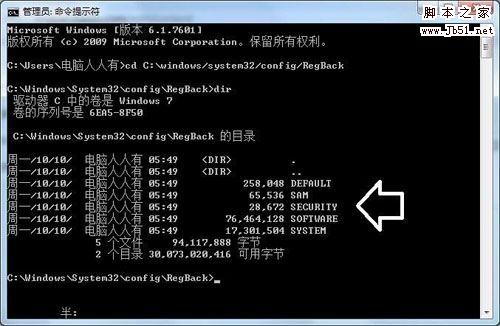 最近一些朋友问小编如何使用系统默认的备份还原注册表?今天小编为大家带来的是使用系统默认的备份还原注册表的图文教程!希望能够帮助到大家!感兴趣的朋友一起去看看吧2017-03-23
最近一些朋友问小编如何使用系统默认的备份还原注册表?今天小编为大家带来的是使用系统默认的备份还原注册表的图文教程!希望能够帮助到大家!感兴趣的朋友一起去看看吧2017-03-23 由于重装系统后系统盘的资料将全部丢失,所以在重装系统前需要将系统重要信息进行备份,如何操作呢?今天小编为大家带来的是重装系统注册表怎么备份装好后的还原教程,有需2017-03-22
由于重装系统后系统盘的资料将全部丢失,所以在重装系统前需要将系统重要信息进行备份,如何操作呢?今天小编为大家带来的是重装系统注册表怎么备份装好后的还原教程,有需2017-03-22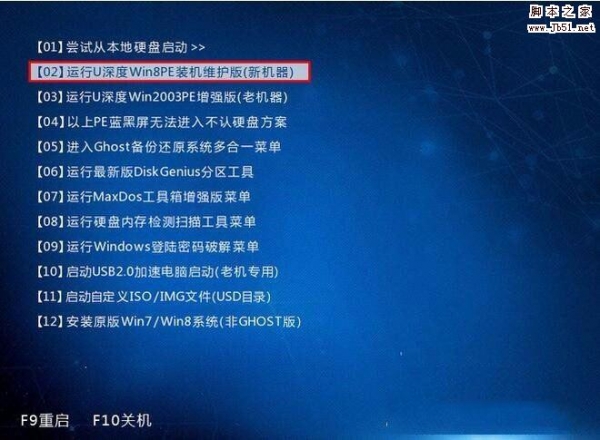 注册表是windows系统重要的数据库,用于存储系统和应用程序的设置信息!避免注册表损坏程序无法运行!需要备份注册表。今天小编为大家带来的是将u深度pe系统注册表进行备份2017-03-22
注册表是windows系统重要的数据库,用于存储系统和应用程序的设置信息!避免注册表损坏程序无法运行!需要备份注册表。今天小编为大家带来的是将u深度pe系统注册表进行备份2017-03-22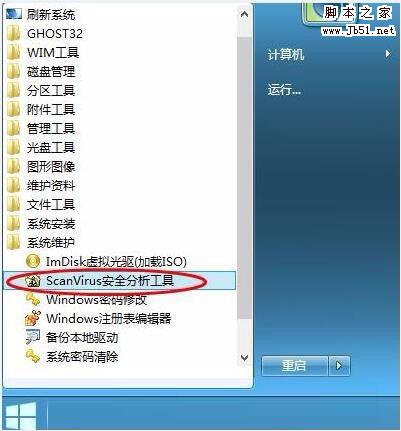 使用老毛桃win8pe时,为了避免系统文件、软件丢失!我们需要备份注册表!那么如何备份呢?今天小编要为大家带来的是老毛桃winpe系统对注册表信息进行备份的方法!希望对大2017-03-22
使用老毛桃win8pe时,为了避免系统文件、软件丢失!我们需要备份注册表!那么如何备份呢?今天小编要为大家带来的是老毛桃winpe系统对注册表信息进行备份的方法!希望对大2017-03-22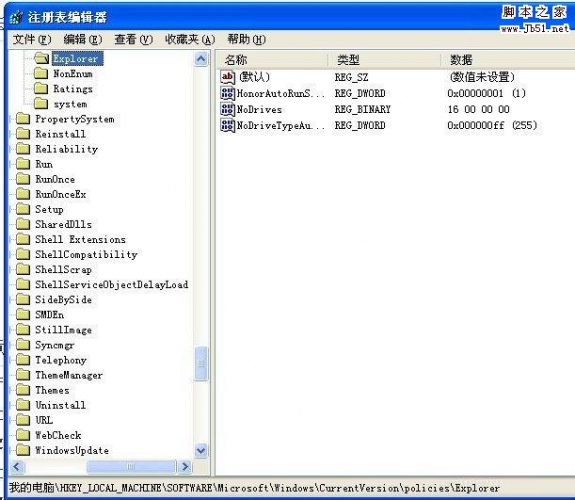 最近一些朋友在问小编如何用注册表隐藏自定磁盘盘符?今天小编就为大家带来用注册表隐藏自定磁盘盘符的方法;希望对大家会有帮助,有需要的朋友一起去看看吧2017-03-14
最近一些朋友在问小编如何用注册表隐藏自定磁盘盘符?今天小编就为大家带来用注册表隐藏自定磁盘盘符的方法;希望对大家会有帮助,有需要的朋友一起去看看吧2017-03-14- 这篇文章主要介绍了快速清理Windows垃圾和注册表的方法的相关资料,需要的朋友可以参考下2016-11-07
在dos环境下怎么备份/恢复注册表 在dos环境下备份注册表的方法教程
当注册表损坏后,Windows系统和安全模式都进入不了,此时我们应该怎么办呢?在纯DOS环境下进行注册表的备份、恢复就是补救措施,下面来看下在DOS环境下怎样来备份、恢复注2016-10-14- 这篇文章主要介绍了修复EXE文件关联 REG,需要的朋友可以参考下2016-02-09



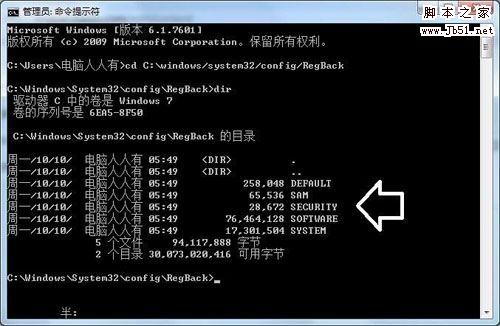

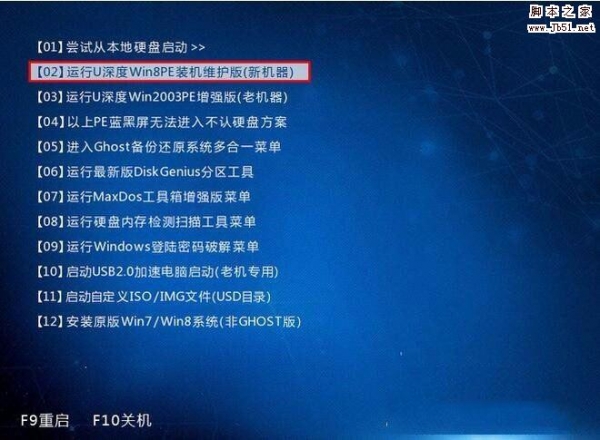
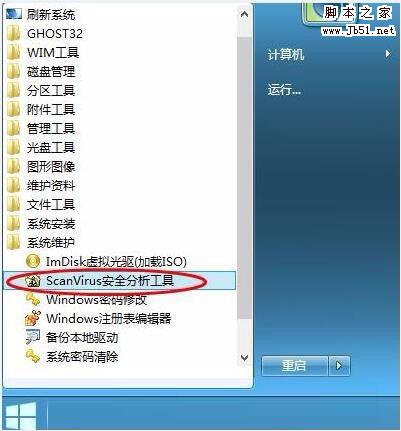
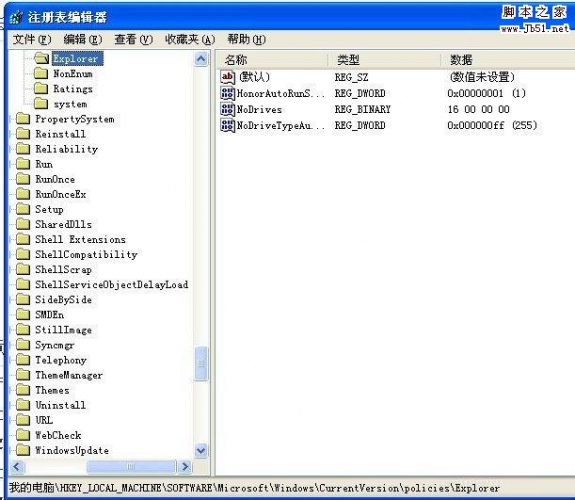
最新评论